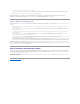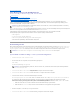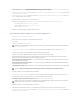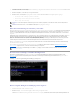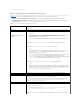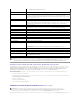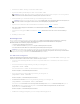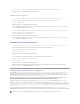Users Guide
ZurückzumInhaltsverzeichnis
Das Managed System konfigurieren
Baseboard-Verwaltungs-Controller-Dienstprogramme: Benutzerhandbuch
BIOS-Konfiguration
Baseboard-Verwaltungs-Controller-Konfiguration
Konfiguration des BMC mit dem Deployment Toolkit-Dienstprogramm
Konfiguration des BMC mit Server Administrator
Bevor Sie das BMC-Verwaltungsdienstprogrammverwenden,müssenSiebestimmteElementekonfigurieren,wiez.B.daserforderlicheSystem-BIOS,
Netzwerk,VerschlüsselungsschlüsselderIntelligentenPlattform-Verwaltungsschnittstelle(IPMI)undserielleVerbindungseinstellungenabhängigvonder
auszuführendenFunktionalität,umZugriffzumBMCzuaktivieren.
Um die seriellen IPMI-Funktionen des BMC-Verwaltungsdienstprogrammsverwendenzukönnen,musseinefunktionsfähigeVerbindungzwischenManagement
StationundderordnungsgemäßenseriellenE/A-SchnittstelleübereinNull-Modem-Kabel bestehen.
IndiesemAbschnittwerdendiegrundlegendenVorgängebeschrieben,dieausgeführtwerdenmüssen,umaufdenBMCmitdemBMC-
Verwaltungsdienstprogrammzugreifenunddiesenverwaltenzukönnen.FolgendeVorgängewerdenbeschrieben:
l BIOS-Konfiguration
l Baseboard-Verwaltungs-Controller-Konfiguration
l BMC mit dem Deployment Toolkit-Dienstprogramm SYSCFG.EXE konfigurieren
l BMCmitdemDell™OpenManage™ServerAdministratorkonfigurieren
BIOS-Konfiguration
BeidenmeistenKonfigurationenmüssendieEinstellungenfürdieserielleSchnittstelleunddieKonsolenumleitungimSystem-BIOS konfiguriert werden, bevor
das BMC-Verwaltungsdienstprogramm verwendet werden kann. Um die erforderlichen Einstellungen im System-BIOS vorzunehmen, muss das System-Setup-
Programm aufgerufen werden. Die BIOS-EinstellungenkönnenauchmithilfedesDeploymentToolkitoderServerAdministratorkonfiguriertwerden.
System-BIOS in Dell PowerEdge™x8xx-Systemen konfigurieren
1. Schalten Sie Ihr System ein oder starten Sie es erneut.
2. DrückenSiedieTaste<F2>umgehend,wennfolgendeMeldungangezeigtwird:
<F2> = Setup
Der Bildschirm System Setup wird eingeblendet.
3. Verwenden Sie die Pfeiltasten, um zu dem Feld IntegrierteGerätezunavigierenunddrückenSie<Eingabe>.
4. Verwenden Sie die Pfeiltasten, um zu dem Feld Serielle Schnittstelle 1zunavigierenunddrückenSie<Eingabe>.
5. VerwendenSiedieLeertaste,umdieserielleSchnittstellenoptionauszuwählen.
Hier stehen folgende Optionen zur Auswahl: COM1, COM3, Serieller BMC, BMC NIC, Aus und RAC (sofern ein optionaler RAC im System installiert ist).
FürdieNutzungdesBMCverwendetdieserielleSchnittstelle1denCOM1-AnschlussunddieKommunikationkannentwederüberdieserielle
Schnittstelle oder den integrierten freigegebenen NIC stattfinden. Die RAC-SteuerungverwendetausschließlichdenCOM1-Anschluss. Aus und COM3
stehennichtzurVerfügung,wenndieKonsolenumleitungaufdieserielleSchnittstelle1gesetztist.
a. WählenSieSerieller BMC aus,wennSieaufdenBMCüberdieserielleKabelverbindungzugreifenmöchten.
b. WählenSieBMC-NIC, wenn Sie SOL-ProxyverwendenundaufdenBMCübereinefreigegebeneLANzugreifenmöchten.
6. DrückenSie<Eingabe>,umzurSeiteSystem Setupzurückzukehren.
7. Verwenden Sie die Pfeiltasten, um zu dem Feld KonsolenumleitungzunavigierenunddrückenSie<Eingabe>.
ANMERKUNG: DieIPMIVerschlüsselungstasteisteinöffentlicherSchlüssel,derverwendetwird,umeinenVerschlüsselungsschlüsselzurVerwendung
zwischen der Firmware und der Anwendung zu erstellen.
ANMERKUNG: Weitere Informationen zur Konfiguration von BIOS-Einstellungen finden Sie im BenutzerhandbuchfürIhrSystem.
ANMERKUNG: WennIhrBetriebssystemgeladenwird,bevorSiedieTaste<F2>gedrückthaben,lassenSiedasSystemvollständighochfahren
und starten Sie Ihr System erneut.